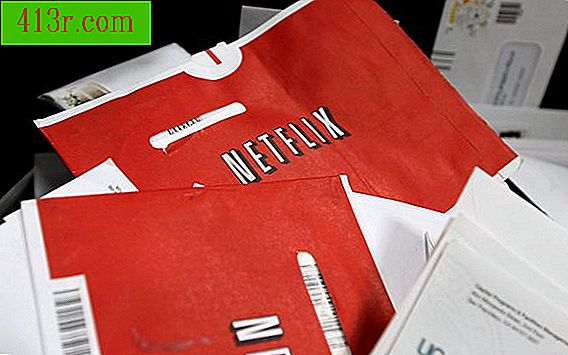כיצד להתקין התקני שמע ב - Windows XP

חיבור התקני שמע
אם המחשב פועל, כבה אותו על-ידי לחיצה על "התחל", "כבה את המחשב" או "קבל".
חבר את כבל המיקרופון ליציאה המתאימה בחלק הקדמי, האחורי או הצד של המחשב. זה יכול להיות מסומן עם תמונה של מיקרופון.
חבר את הרמקולים ליציאת האוזניות או לפלט הקדמי, האחורי או הצדדי של המחשב. היציאה עשויה להיות מתויגת עם תמונה של מכשיר שמיעה. אם לרמקולים יש כבל מתח, חבר אותו לשקע כלשהו ולחץ על לחצן ההפעלה בצד או בגב אחד מהם. אם תחבר שילוב של אוזניות ומיקרופונים, המשך לשלב הבא. אם לא, עבור לשלב 5.
חבר את האוזניות והמיקרופון ליציאות הקדמיות, הצדדיות או הצדדיות של המחשב.
הפעל את המחשב.
הגדרת התקני שמע באמצעות תקליטורים
הכנס את התקליטור של התקני השמע לכונן התקליטורים. פעולה זו תפתח באופן אוטומטי. אם הדיסק אינו פתוח, לחץ על "התחל", "המחשב שלי". לחץ פעמיים על האות של כונן התקליטורים כדי להפעיל את תהליך ההתקנה של מנהל ההתקן. אם ההתקן שברשותך אינו כולל תקליטור, עבור אל "קביעת תצורה של התקני שמע באמצעות אשף החומרה של Windows XP test".
בצע את ההוראות המופיעות על המסך כדי להגדיר ולבדוק את התקן השמע. הבקר יטען ותתבקש להשתמש במכשיר במהלך שלב הבדיקה.
לאחר השלמת תהליך התצורה והבדיקה, לחץ על "סיום".
התקני האודיו שלך כבר מותקנים ומוגדרים. חזור על השלבים שלעיל עבור כל התקן שמע שאתה צריך להגדיר.
קביעת תצורה של התקני שמע באמצעות אשף החומרה של Windows XP
לחץ עם העכבר על "התחל" ולאחר מכן "לוח הבקרה".
לחץ על הסמל "התקני שמע וקול".
לחץ על "שמע" ולאחר מכן על "נפח", אשר מתחת הכותרת "הקלטת קול". כוונן את עוצמת הקול של המיקרופון לטעמך. לחץ על "Advanced" כדי לכוון את הבס ואת הטרבל.
לחץ איפה זה אומר "קול" ולאחר מכן "מבחן חומרה", אשר להלן "הקלטת קול". אשף בדיקת החומרה ייפתח.
לחץ על "הבא". אשף בדיקת החומרה יתחיל לבדוק את התקני השמע.
כוונן את המיקרופון של המחשב או האוזניות וקרא את הפסקה של "בדיקת המיקרופון". כוונן את עוצמת הקול כדי להאזין למה שאתה קורא. תוכלו לראות את רמת הירוק של "נפח הקלטה" לנוע למעלה ולמטה. אם הרמה אינה מזיזה, בדוק את החיבור של כבלי ההתקן.
כאשר אתה מסיים לקרוא את הפיסקה ולעשות את ההתאמות הנדרשות לחץ על "הבא". לאחר מכן לחץ על "סיום". עכשיו התקני השמע שלך מותקנים ומוגדרים.